Amazon tung ra các bản cập nhật phần mềm để giới thiệu các tính năng mới và sửa lỗi trên Thiết bị truyền hình chữa cháy. Cập nhật thiết bị Fire TV của bạn có thể cải thiện hiệu suất của thiết bị và giải quyết các sự cố khác.
Hướng dẫn này sẽ chỉ cho bạn cách cập nhật phần mềm trên thiết bị Truyền hình lửa Amazon lên phiên bản mới nhất. Bạn cũng sẽ tìm hiểu cách cập nhật Điều khiển từ xa Fire TV.

Lưu ý:Các bước trong hướng dẫn này áp dụng cho tất cả kiểu máy hoặc thế hệ thiết bị Amazon Fire TV.
Cách cập nhật Fire TV của bạn truyền hình
Thiết bị Amazon Fire TV tự động tải xuống các bản cập nhật phần mềm khi kết nối Internet. Thiết bị phát trực tuyến sẽ tự động cài đặt các bản cập nhật đã tải xuống khi không sử dụng hoặc không sử dụng.
Bạn có thể tải xuống và cài đặt các bản cập nhật phần mềm theo cách thủ công trong menu cài đặt Fire TV. Kết nối thiết bị Fire TV của bạn với mạng Wi-Fi hoặc Ethernet và làm theo các bước bên dưới để cập nhật phần mềm.
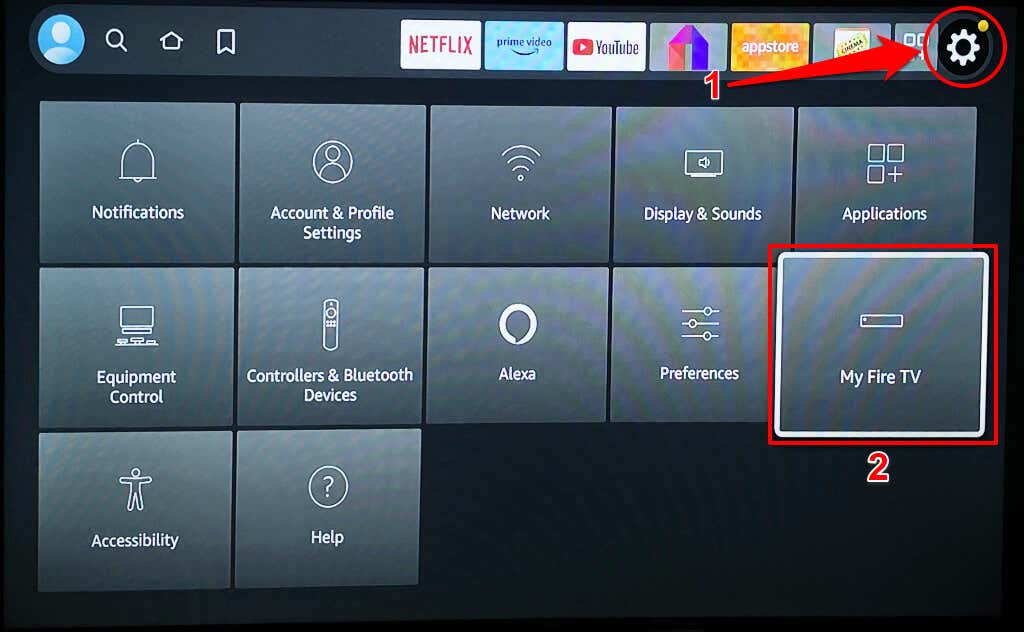
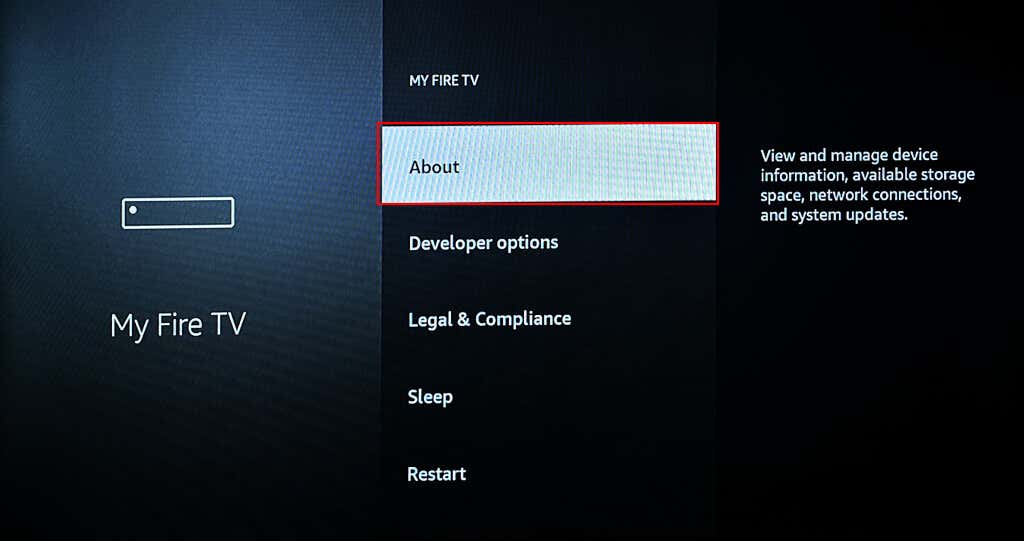
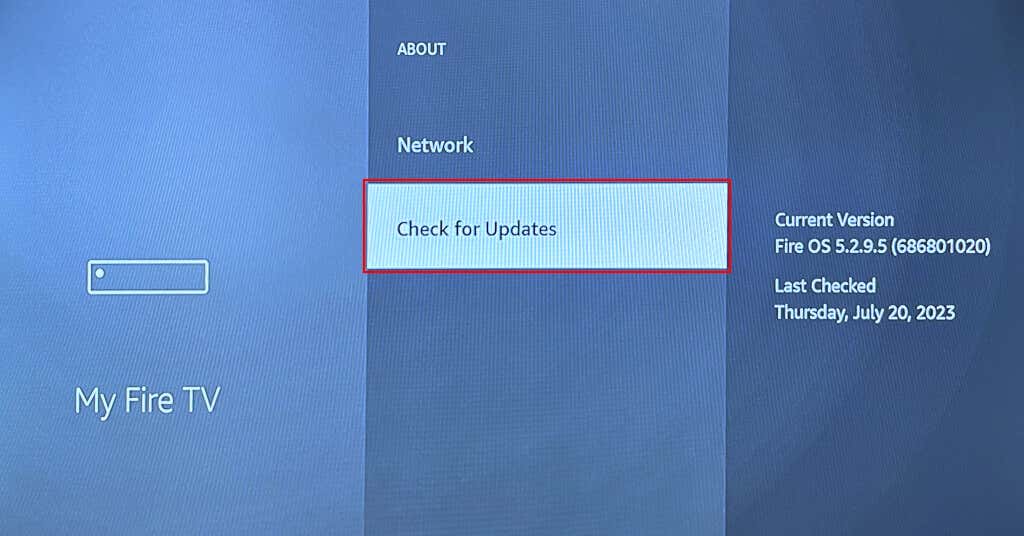
Fire TV của bạn sẽ bắt đầu tải xuống bản cập nhật nếu phần mềm của nó lỗi thời.
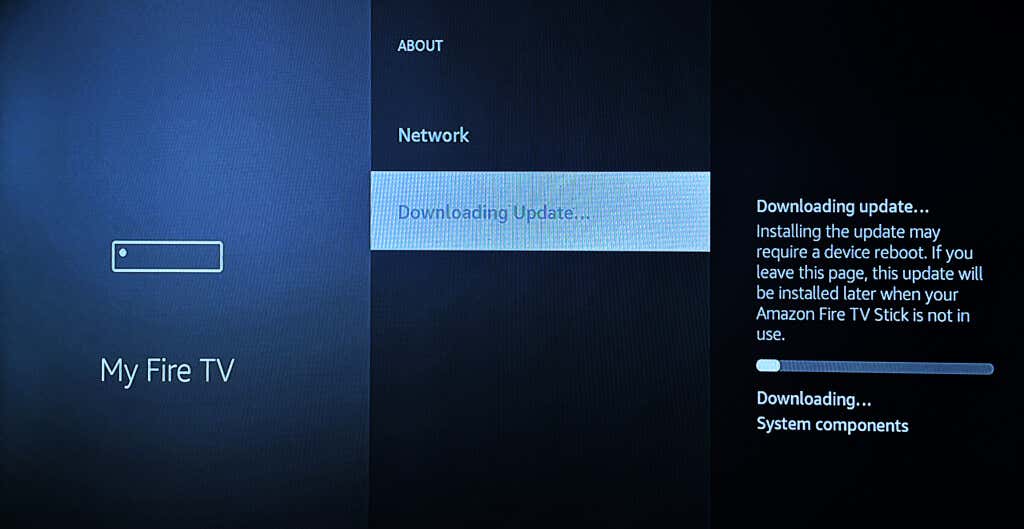
Nếu Fire TV của bạn tải xuống bản cập nhật ở chế độ nền, bạn sẽ thấy tùy chọn Cài đặt bản cập nhậttrên màn hình. Chọn Cài đặt bản cập nhậtđể bắt đầu quá trình cập nhật phần mềm.
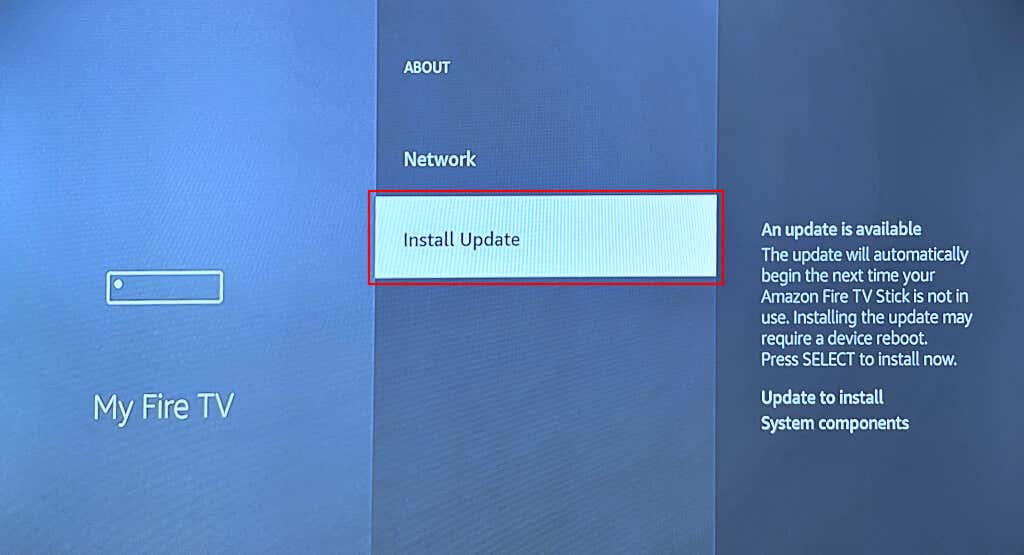
Quá trình cài đặt có thể mất tới 30 phút, tùy thuộc vào thiết bị Fire TV và tốc độ kết nối Internet của bạn. Không nhấn bất kỳ nút nào trên điều khiển từ xa Fire TV trong khi cài đặt bản cập nhật.
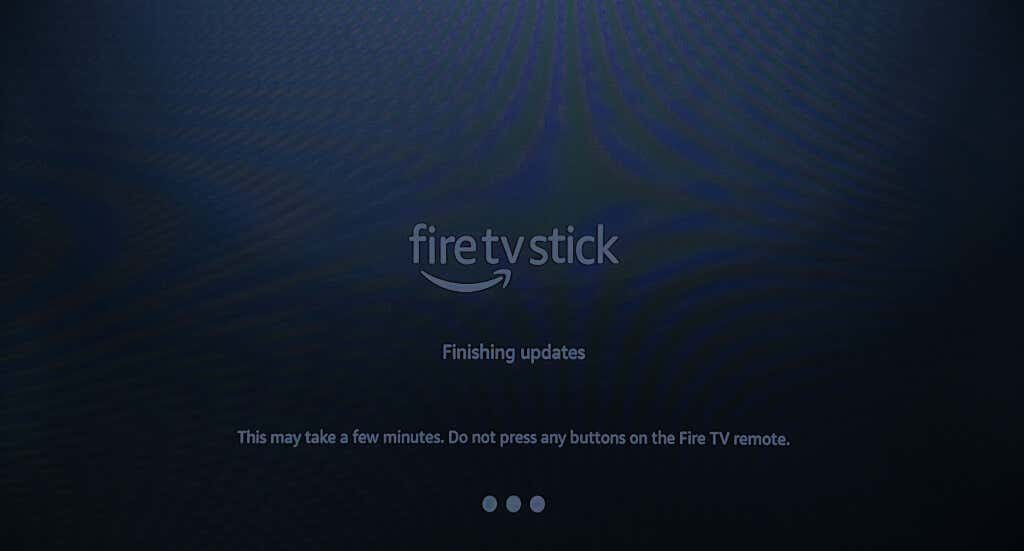
Cập nhật điều khiển từ xa Fire TV của bạn
Bạn có Fire TV Remote thỉnh thoảng gặp trục trặc không? Cập nhật phần mềm có thể khắc phục sự cố và giúp nó hoạt động bình thường trở lại. Bạn có thể cập nhật phần mềm của Fire TV Remote trong menu Cài đặt Fire OS.
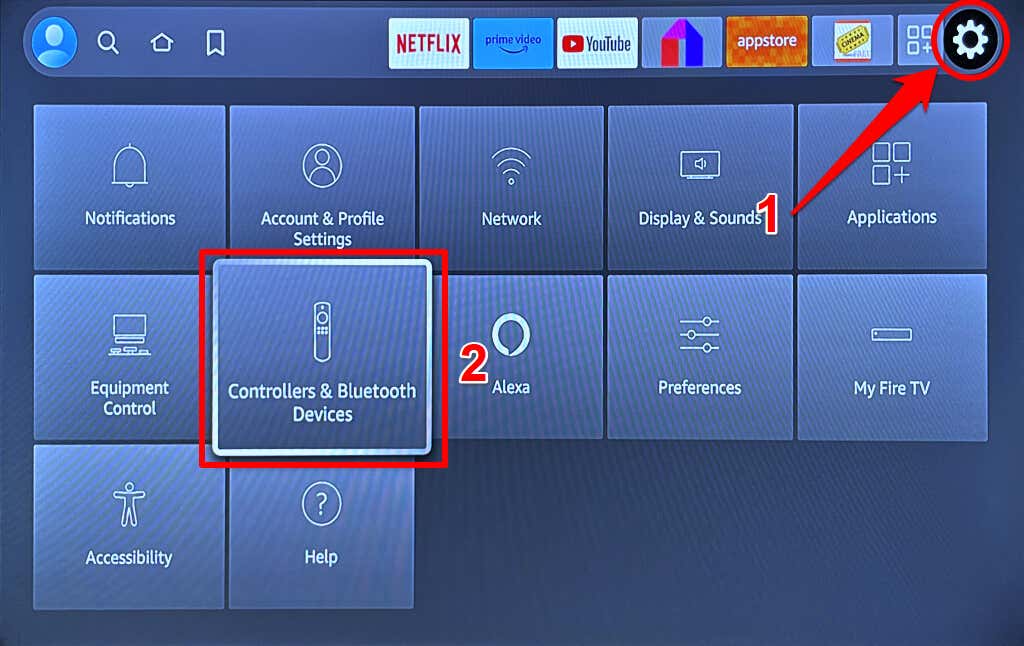
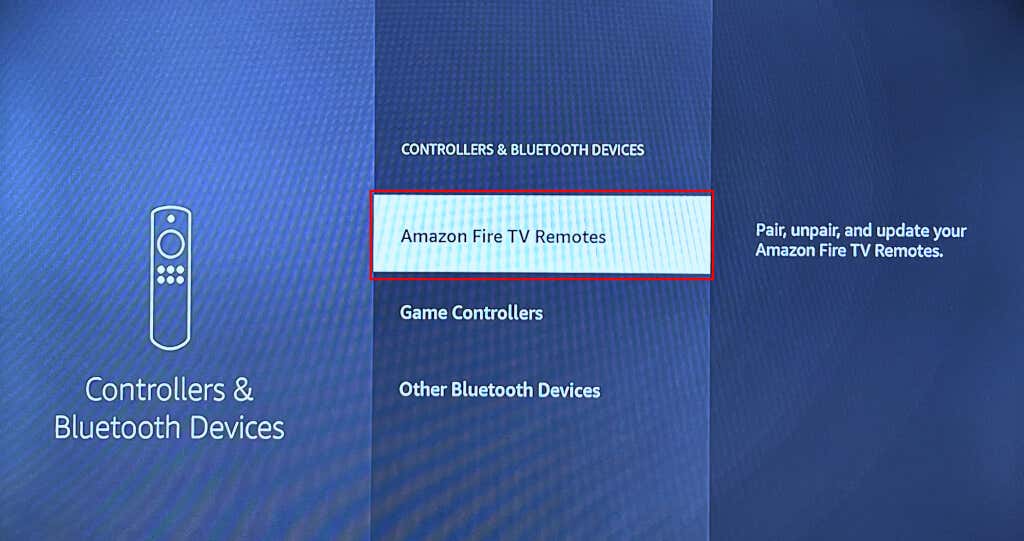

Giữ Fire TV Remote được ghép nối hoặc kết nối với Fire TV của bạn của bạn trong quá trình cập nhật. Ngoài ra, không di chuyển Điều khiển từ xa Fire TV khi cập nhật phần mềm để tránh làm tuột pin và làm gián đoạn quá trình cập nhật.
Không thể cập nhật Fire TV của bạn? Hãy thử các cách sửa lỗi này
Dưới đây là một số bước khắc phục sự cố cần thực hiện nếu bạn gặp sự cố khi cập nhật phần mềm trên Fire TV.
1. Kiểm tra kết nối Internet của bạn
Sự cố với kết nối Internet của bạn có thể làm gián đoạn hoặc ngăn chặn việc tải xuống và cài đặt các bản cập nhật phần mềm. Kiểm tra trạng thái kết nối mạng của bạn nếu bạn gặp sự cố khi cập nhật thiết bị Fire TV.
Đi tới Cài đặt>Mạng, điều hướng đến mạng internet và nhấn nút Tạm dừng/Pháttrên Điều khiển từ xa Fire TV của bạn.
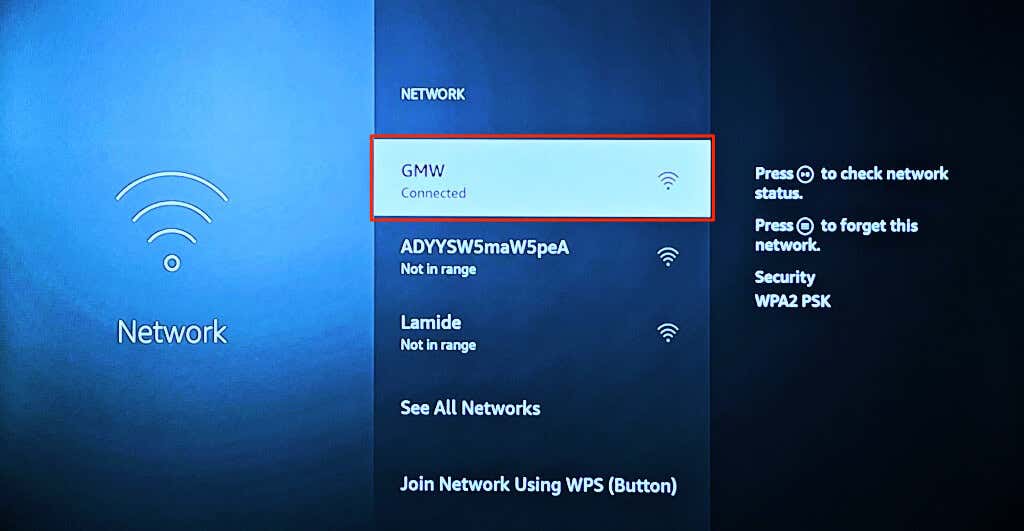
Bạn sẽ thấy thông báo “Đã kết nối với Wi-Fi” và “Đã kết nối với Internet” nếu Fire TV của bạn có kết nối Internet.
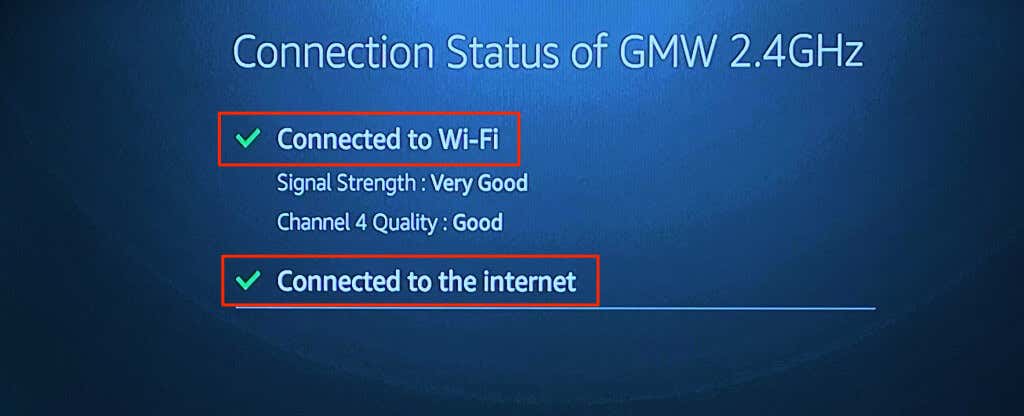
Khởi động lại hoặc đặt lại bộ định tuyến của bạn nếu trang Trạng thái kết nối hiển thị thông báo “Đã kết nối có vấn đề” hoặc “Không có kết nối mạng”. Hãy liên hệ với nhà cung cấp dịch vụ Internet của bạn nếu sự cố vẫn tiếp diễn.
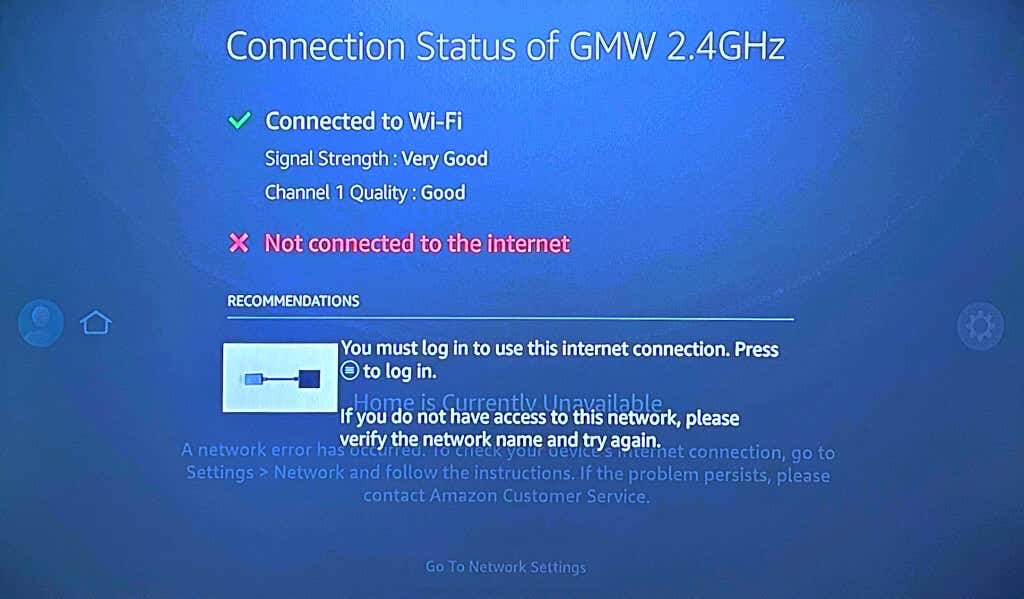
2. Khởi động lại Fire TV của bạn
Fire TV của bạn không tải xuống hoặc cài đặt bản cập nhật phần mềm mặc dù có kết nối Internet? Khởi động lại thiết bị phát trực tuyến và thử cài đặt lại bản cập nhật.
Đi tới Cài đặt>My Fire TV, chọn Khởi động lạivà đợi Fire TV của bạn khởi động lại.
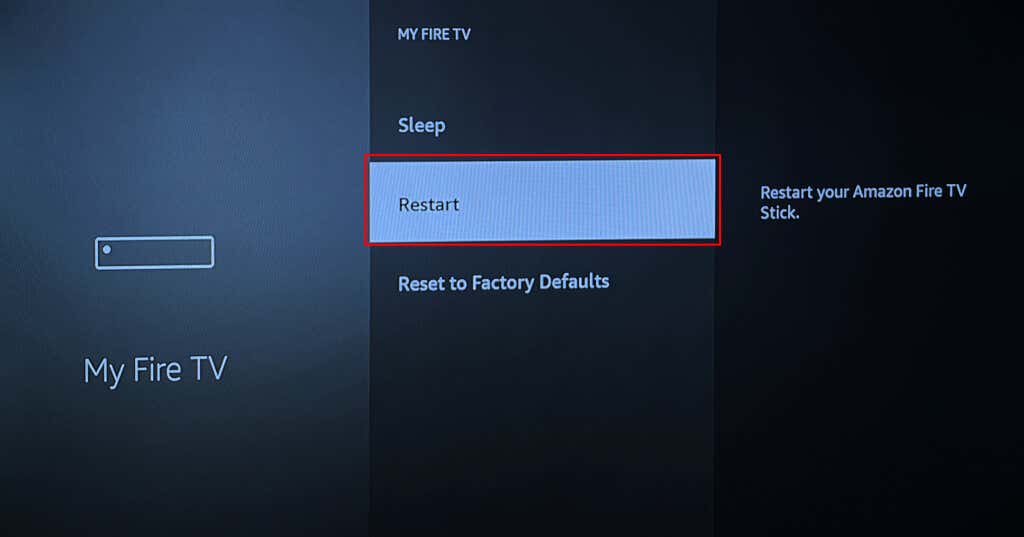
Ngoài ra, hãy nhấn và giữ nút Chọnvà Tạm dừng/Pháttrên Điều khiển từ xa Fire TV trong ít nhất 5 giây.
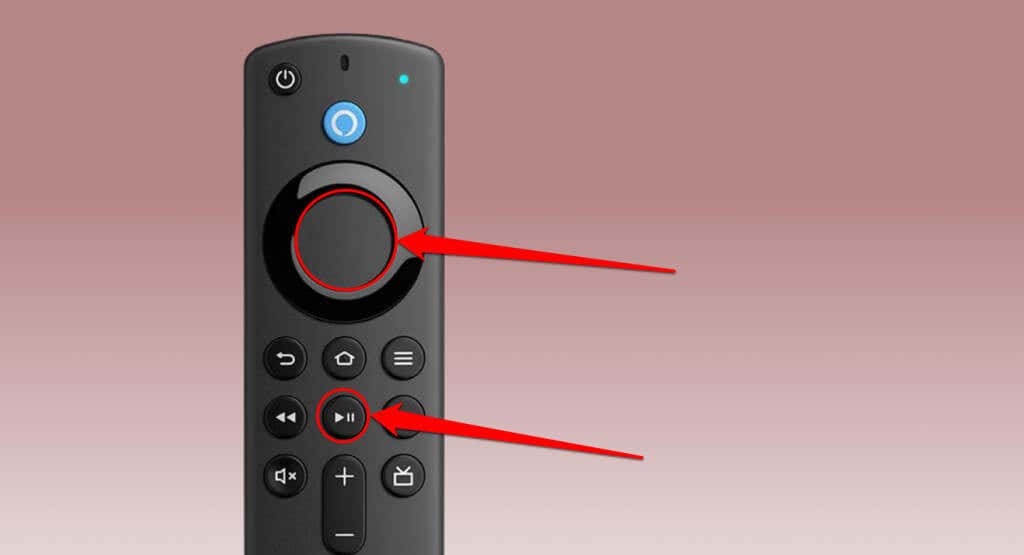
Thực hiện khởi động lại cứng nếu Fire TV hoặc Fire TV Remote của bạn không phản hồi. Rút cáp nguồn Fire TV ra khỏi ổ cắm trên tường và cắm lại sau 10-15 giây.
3. Khôi phục cài đặt gốc cho Fire TV của bạn
Đặt lại Fire TV của bạn về mặc định ban đầu nếu bạn vẫn không thể cập nhật phần mềm trên thiết bị phát trực tuyến. Xin lưu ý rằng việc thực hiện khôi phục cài đặt gốc sẽ xóa thông tin tài khoản và nội dung đã tải xuống (ứng dụng, mua hàng trong ứng dụng, v.v.) trên Fire TV của bạn.
Đi tới Cài đặt>My Fire TV>Đặt lại về mặc định ban đầuvà chọn Đặt lạitrên lời nhắc xác nhận .
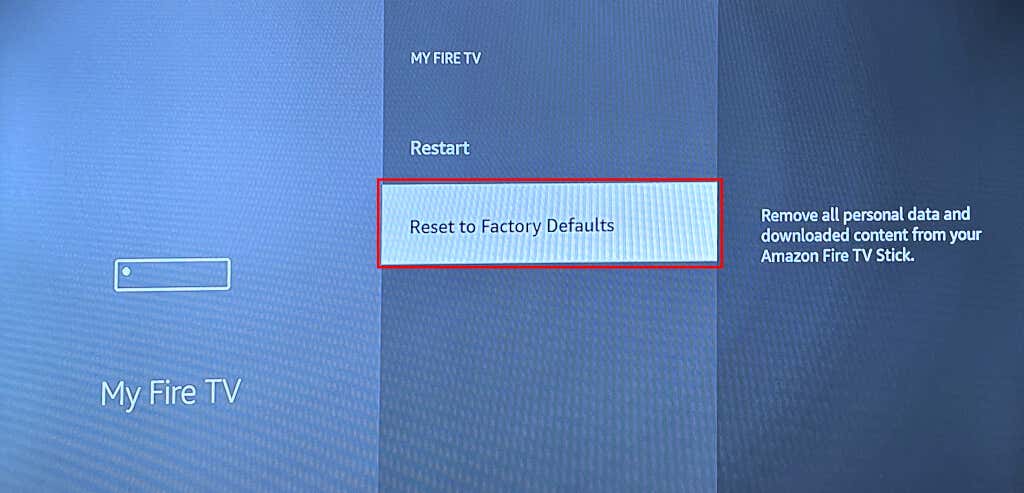
Cập nhật Fire TV của bạn
Cập nhật thiết bị Fire TV là một nhiệm vụ đơn giản. Các đề xuất khắc phục sự cố ở trên sẽ khắc phục các sự cố bạn có thể gặp phải khi cập nhật Fire TV. Nếu không, hãy liên hệ Hỗ trợ thiết bị Amazon để được hỗ trợ kỹ thuật...